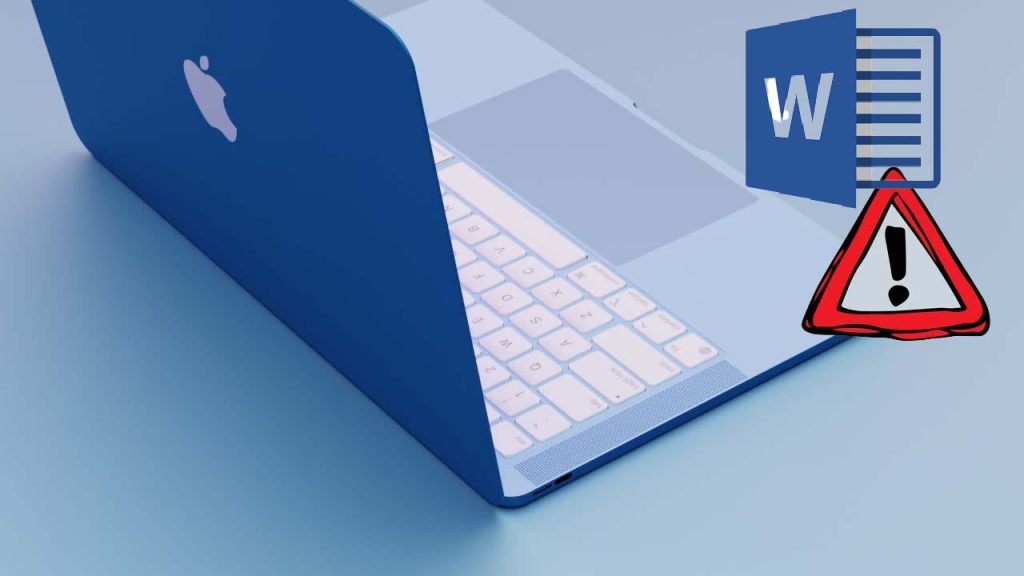Word chắc hẳn không còn gì xa lạ đối với những người hay sử dụng máy tính để học tập hoặc làm việc. Thế nhưng thỉnh thoảng bạn muốn mở một file nào đó lên nhưng MacBook của bạn lại bị treo hoặc hoàn toàn không thể mở file Word được thì phải làm sao? Xem ngay cách khắc phục trong bài viết dưới đây.
Không thể mở được file Word trên MacBook
1. Thử các cách sửa lỗi phổ biến
Cách 1: Khởi động lại ứng dụng của bạn: Trước tiên bạn hãy thoát khỏi ứng dụng bằng cách nhấn Quit Word xong rồi mở lại tệp của bạn.
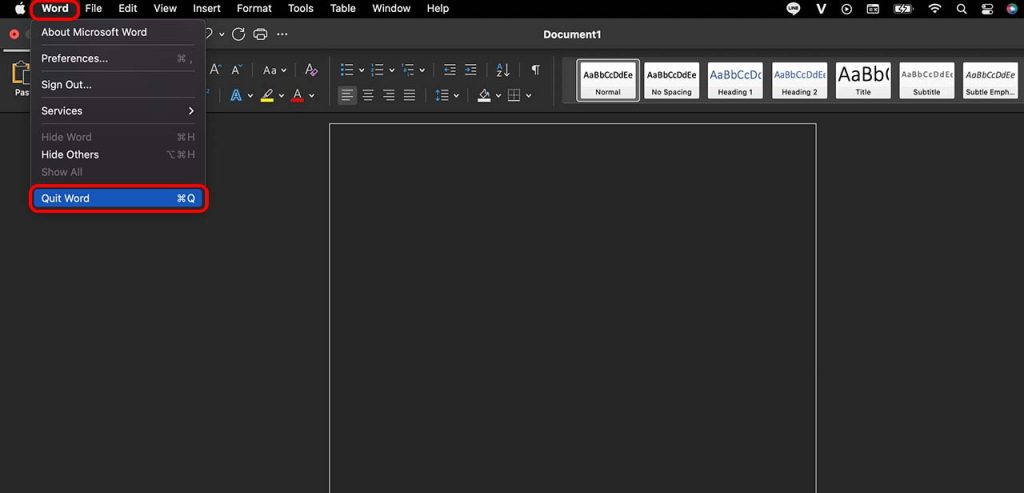
Cách 2: Hãy khởi động lại máy: Khởi động lại máy của bạn bằng cách đi đến Apple Menu và Khởi động lại.
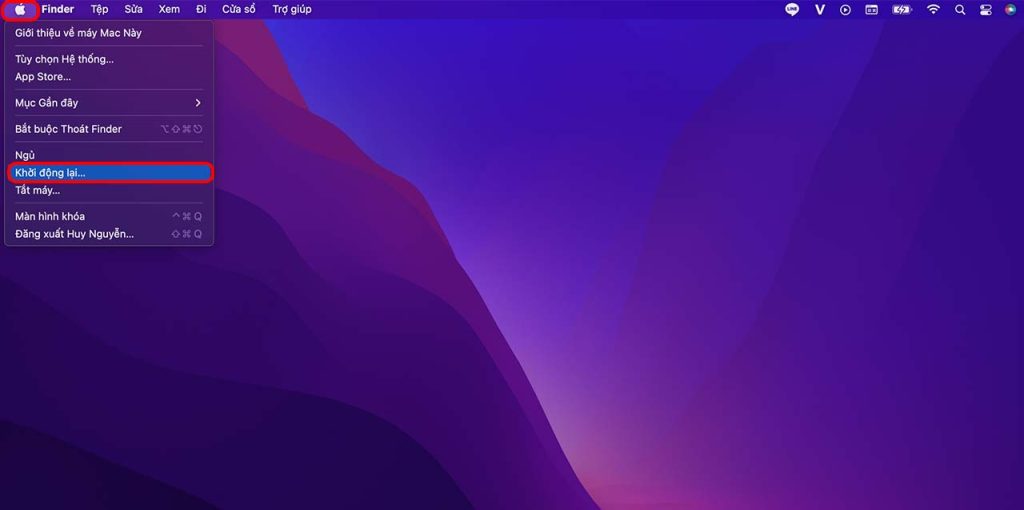
Cách 3: Phải đảm bảo rằng máy tính của bạn đã cập nhật phiên bản macOS mới nhất. Hãy đi đến Tùy chọn Hệ thống > rồi vào Cập nhật phần mềm.
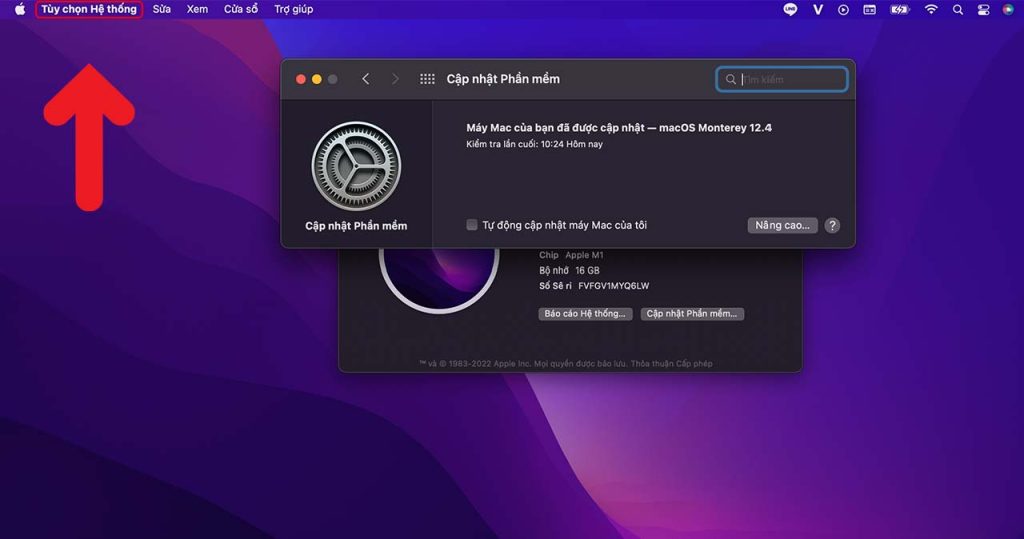
Cách 4: Hãy kiểm tra xem Office của bạn đã được cập nhật hay chưa. Chỉ cần mở Word và đi đến Help > sau đó Check for Updates.
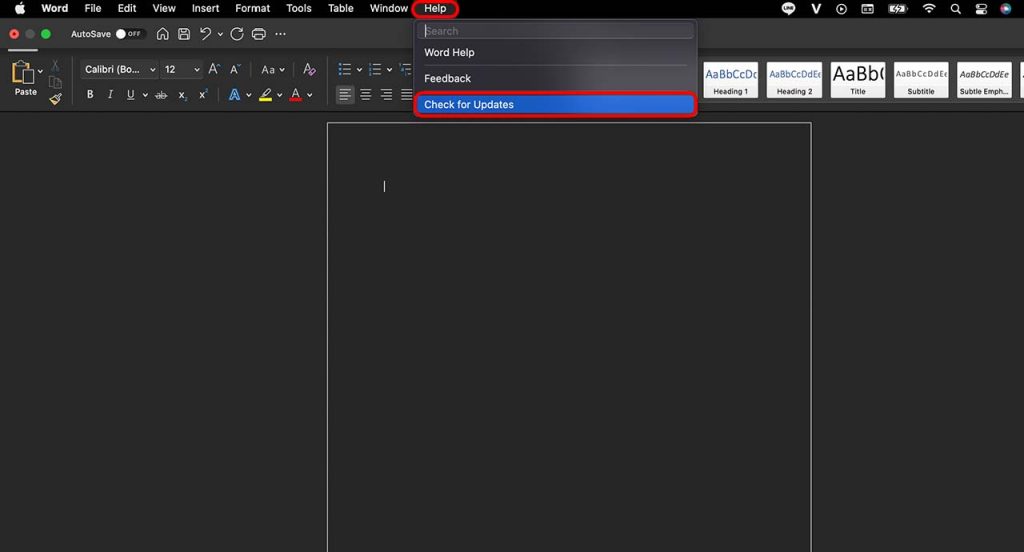
2. Đăng nhập iCloud Drive
Nếu bạn đang gặp sự cố chỉ với một số tệp nhất định thì hãy thử khắc phục bằng cách :
Bước 1: Chọn Safari, truy cập vào iCloud.com và tiếp tục đăng nhập.
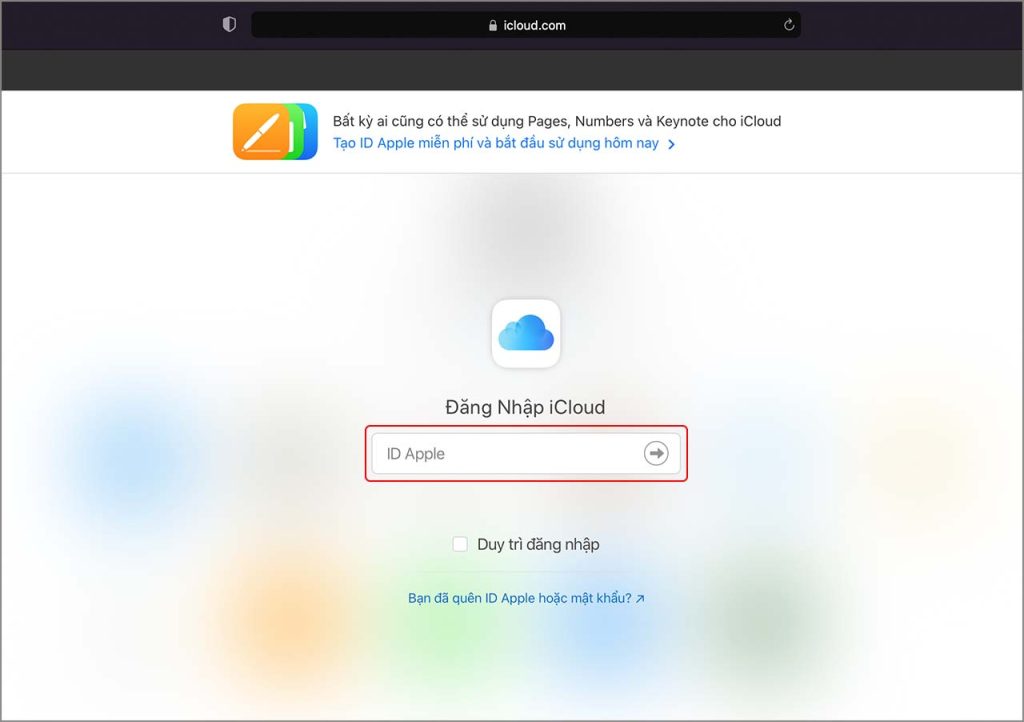
Bước 2: Bấm chọn Pages.
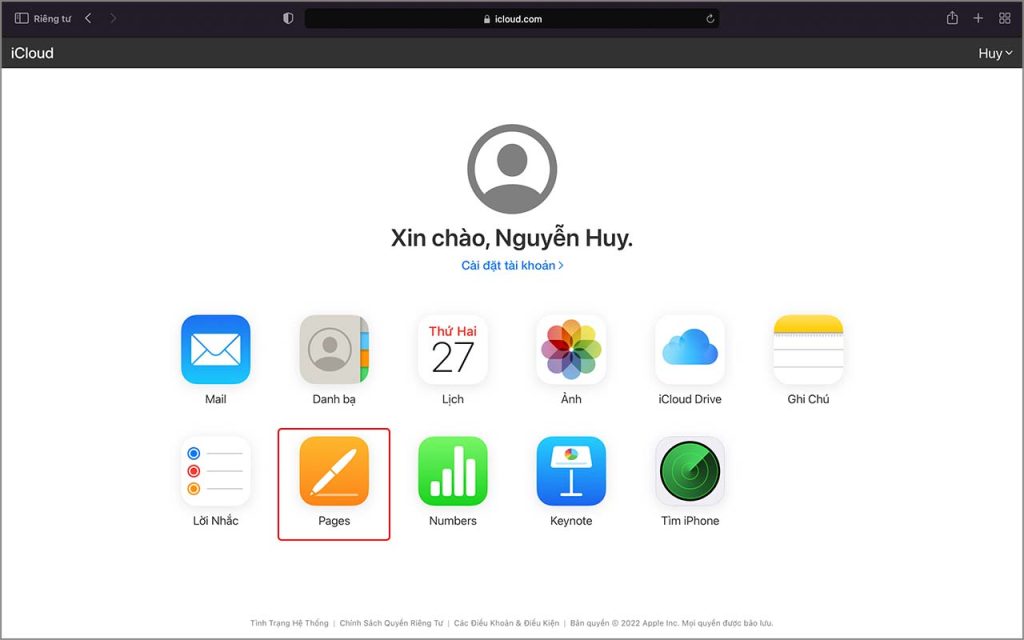
Bước 3: Bấm biểu tượng Tải lên và tải lên tệp Office bạn không mở được.
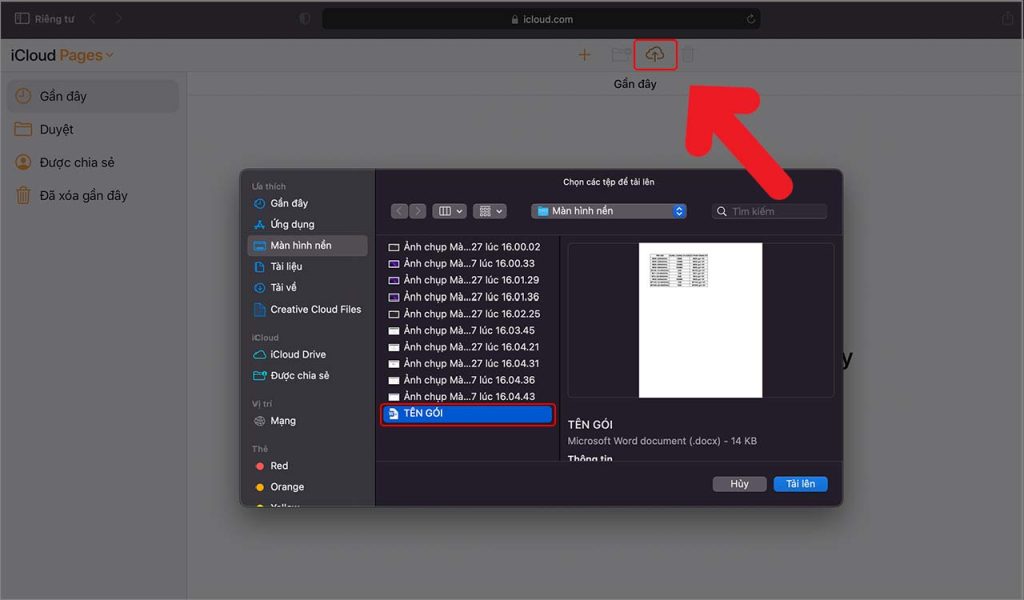
Bước 4: Sau khi tải tệp lên xong, ấn biểu tượng ba chấm và ấn vào Tải về bản sao.
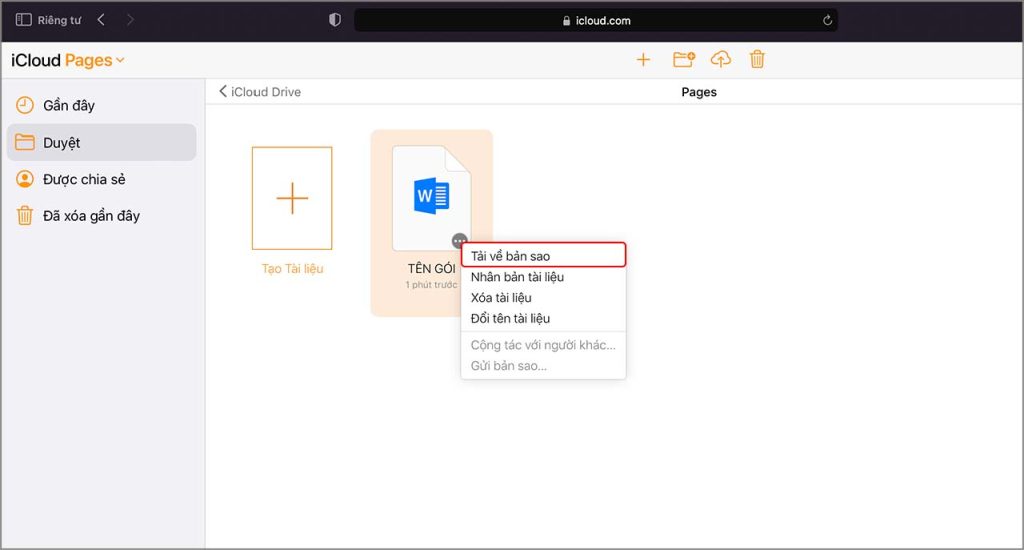
Xong rồi hãy thử mở tệp đã vừa tải xuống.
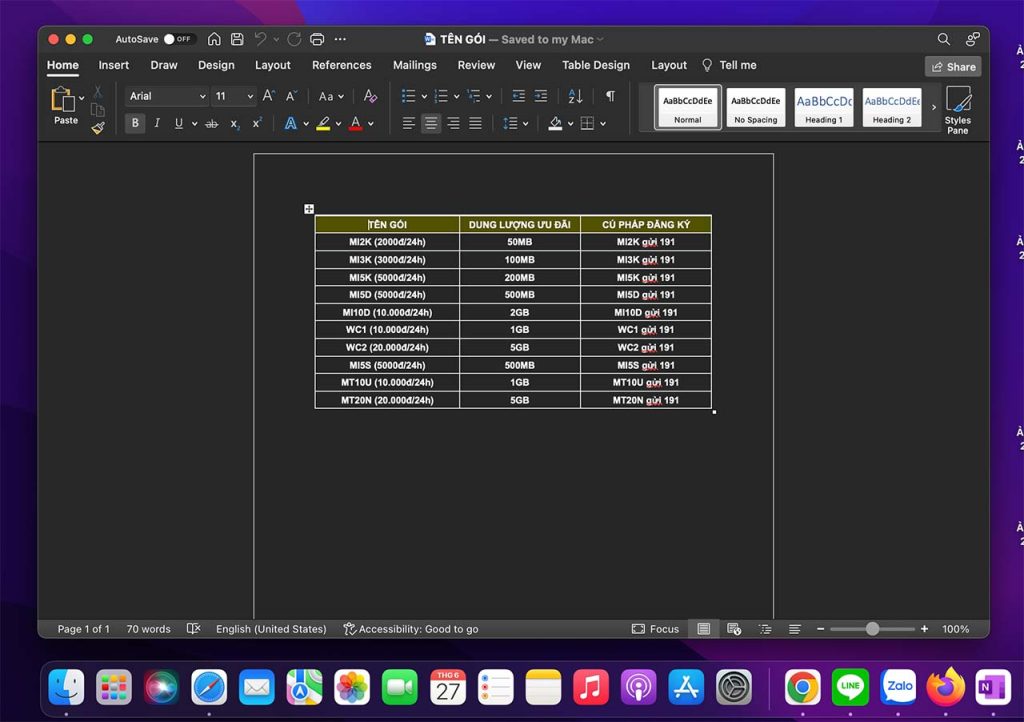
3. Hãy tắt Add-ins
Mở ứng dụng Word lên> Mở Tools > mở tiếp Templates And Add-ins.
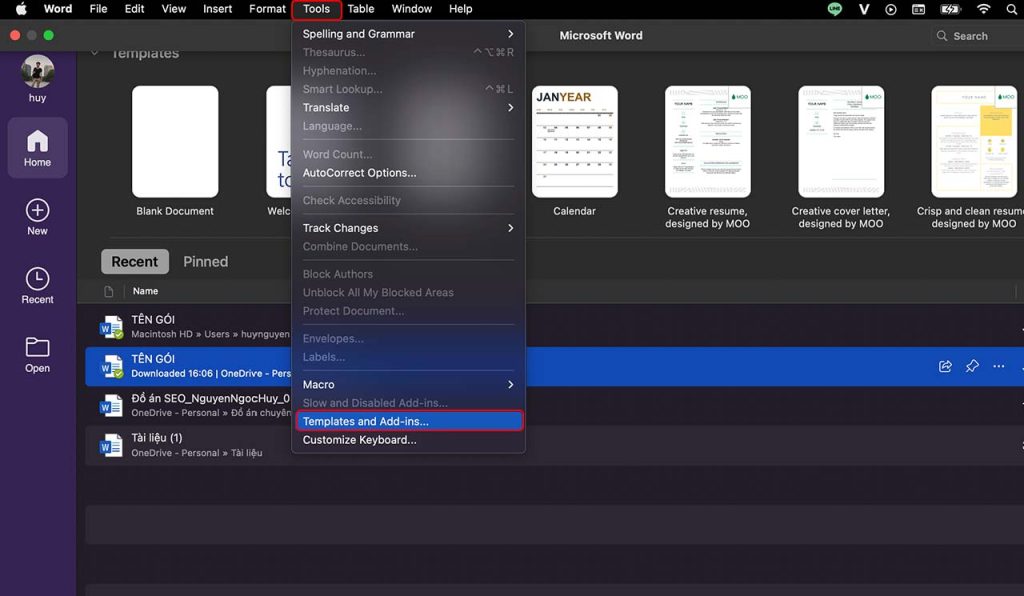
Nếu bạn đã và đang cài đặt Add-ins cho Word, hãy kiểm tra từng bổ trợ một và xem lỗi này do phần bổ trợ nào đã gây ra.
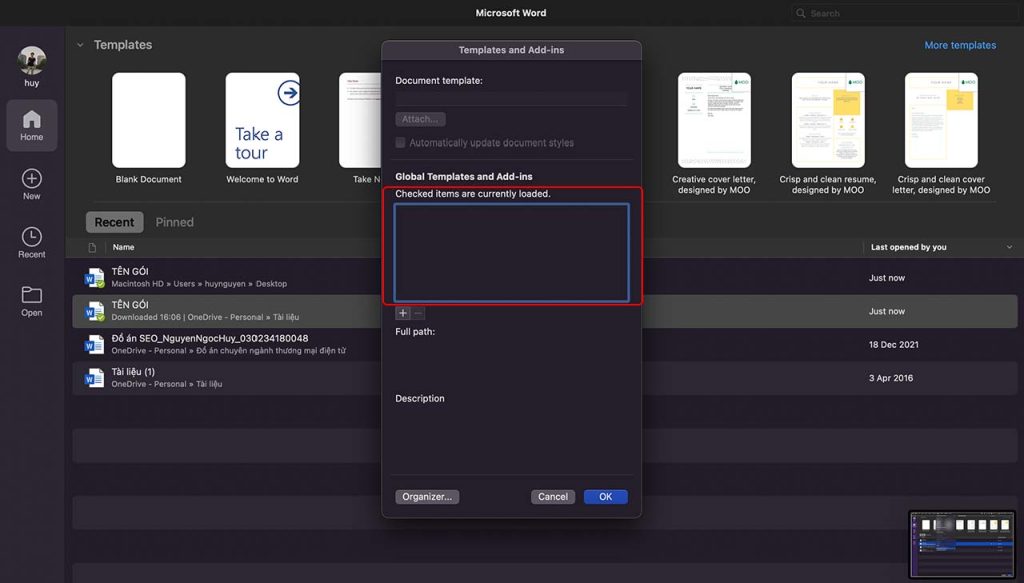
Vậy là mình vừa hướng dẫn cho các bạn chi tiết cách sửa lỗi không mở được file Word trên MacBook cực nhanh và hiệu quả. Hẹn gặp lại bạn trong những bài viết tiếp theo của Sài Gòn Táo !